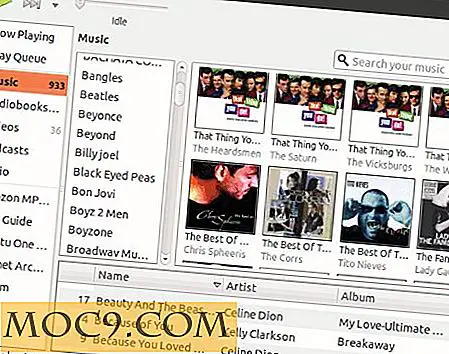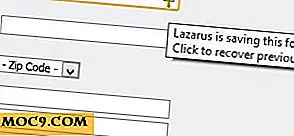Slik omkalibrerer du ditt bærbare batteri
Du sjekket datamaskinen og Windows sa at du har 40 prosent batteristrøm igjen, men den døde på deg. Hva skjedde nå?
Uansett hvor godt du behandler laptopbatteriet, vil kapasiteten reduseres til slutt. Uansett hvor høyt linjen din datamaskin var på den tiden du kjøpte den, kan den innebygde effektmåleren noen ganger gi deg feil anslag på hvor mye batterilevetid du har forlatt.
Selv om du la batteriet utlades litt før du plugger det inn igjen, kan det ikke alltid bidra til å forlenge batterilevetiden. Det som pleier å skje er at det har en tendens til å forvirre batterimåleren. Uunngåelige faktorer som alder, varme og typisk bruk vil redusere kapasiteten.
Produsenter anbefaler generelt å kalibrere batteriet hver annen til t tre måneder. Dette bidrar til å holde batterilesningene nøyaktige. Det kan hende du må gjøre det raskere dersom din laptop dør på deg uten noen tidligere advarsler.
Mens datamaskinen din kan ha en forhåndsinstallert app som du kan bruke, er det alltid nyttig å forstå hvordan du gjør det manuelt. Nedenfor er noen enkle trinn for å få batteriet omkalibrert på kort tid.
Topp opp batteriet
Du må først fylle opp batteriet, så koble den bærbare datamaskinen og la batteriet lade opp. Når den er på 100%, la den bærbare datamaskinen plugges inn i noen timer, slik at batteriet har en sjanse til å kjøle seg, fordi varme kan gi deg unøyaktige resultater.
Sett opp batteriet
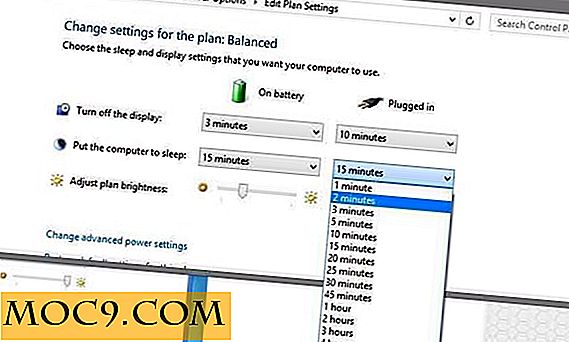
Finn "Strømalternativer" i Windows (du kan søke etter det i søkefeltet i startmenyen eller ved å høyreklikke på ladeikonet i oppgavelinjen) og velg Balansert. Deretter klikker du på "rediger planinnstillinger" og avkrysser hva hver boks under "på batteri" er angitt som. Endre dem alle til "aldri", så "endre avanserte strøminnstillinger."
Oppsett dvalemodus

Du vil at batteriet skal fungere så lenge det muligens kan. For å gjøre det, finn "batteri" i "strømalternativer" og kontroller at det er på "dvalemodus". Kontroller deretter "lav batteriløsning" og sørg for at alle alternativer er satt til "ingenting". Under "kritisk batterinivå" velg 5 prosent.
La batteriet dreneres og deretter lade opp

Når du har klikket på "strømalternativer", velger du "Lagre endringer" under "Planinnstillinger" -vinduet. Nå kan du lade ut batteriet ved å koble fra den bærbare datamaskinen. Gå videre og bruk den som du normalt ville, eller la den slippe ut. Hvis du har satt opp alt riktig, vil den bærbare datamaskinen dvale på det laveste nivået du har satt batteriet på. Skjermen slås ikke av, og den skal ikke gå inn i hvilemodus.
Nå er alt du trenger å gjøre, vente før du la det tilbake til 100%. Vanligvis tar dette minst 5 timer, eller du kan til og med forlate den bærbare datamaskinen over natten. Du kan fortsatt bruke den bærbare datamaskinen som du normalt ville.
Tilbakestill innstillinger

Når du har fullført det forrige trinnet, fortsett og endre innstillingene dine tilbake til måten de var på før. Du kan kanskje vurdere å slå av skjermen før, eller til og med få datamaskinen til å sove etter ti minutter for å hjelpe deg å spare strøm. Men dette er alt opp til deg og dine preferanser.
Konklusjon
Selv om det tok mange timer (til og med opp til en dag), kan den bærbare datamaskinen nå fortelle hva kapasiteten til batteriet ditt er. Over tid kan det hende du finner ut at du må gjenta prosessen igjen, spesielt hvis datamaskinen dør på deg uten advarsel, eller du tror ikke du får en nøyaktig lesing.